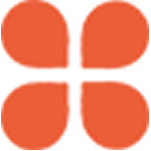
隨著電腦系統(tǒng)的更新,相信有越來越多的小伙伴們都在使用Win10系統(tǒng)的電腦吧。而不管是最新Win10系統(tǒng)的電腦,還是Win7系統(tǒng)的電腦,我們都知道,在電腦的任務(wù)欄上,系統(tǒng)只能顯示時(shí)間到分鐘數(shù)。
而為了想讓自己的時(shí)間可以觀看的準(zhǔn)確到秒的話,我們?nèi)绾尾拍軌蜃學(xué)in10系統(tǒng)的時(shí)間顯示到秒數(shù)呢?今天小編就來為大家介紹一下具體的設(shè)置***,希望能夠?qū)Υ蠹矣兴鶐椭?/p>
第一步,在電腦屏幕的左下角找到【開始菜單】圖標(biāo),并點(diǎn)擊打開,接著在彈出的選項(xiàng)中,找到【運(yùn)行】功能,并點(diǎn)擊進(jìn)入。當(dāng)然我們還可以直接按下鍵盤上的【W(wǎng)in+R】快捷鍵。
第二步,接著系統(tǒng)就會彈出【運(yùn)行】窗口了,在此我們輸入【regedit】,然后點(diǎn)擊【確定】按鈕。
第三步,然后系統(tǒng)就會彈出注冊表編輯器的窗口了,在此界面的左側(cè),我們進(jìn)入到【HKEY_CURRENT_USERSOFTWAREMicrosoftWindowsCurrentVersionExplorerAdvanced】路徑中去。
第四步,接著我們在【Advanced】上按下鼠標(biāo)右鍵,在彈出的選項(xiàng)中選擇【新建】,再選擇【DWORD(32位)值】選項(xiàng)。
或者我們也可以點(diǎn)擊【Advanced】,然后在界面的右側(cè)區(qū)域中按下鼠標(biāo)右鍵,也是選擇【新建】→【DWORD(32位)值】選項(xiàng)。
第五步,然后我們將新建的【DWORD(32位)值】命名為【ShowSecondsInSystemClock】,然后雙擊打開它。
第六步,接著我們在彈出的【編輯DWORD(32位)值】窗口中,將【數(shù)值數(shù)據(jù)】改成【1】,然后點(diǎn)擊【確定】按鈕,并關(guān)閉注冊表編輯器。
第七步,最后我們重啟電腦,就可以在電腦的任務(wù)欄底部,看到時(shí)間顯示到秒數(shù)了。如果不想重啟電腦的話,我們在電腦任務(wù)欄上按下鼠標(biāo)右鍵,然后選擇【任務(wù)管理器】。
第八步,然后在彈出的任務(wù)管理器界面中,我們找到【W(wǎng)indows資源管理器】,然后按下鼠標(biāo)右鍵,選擇【重新啟動】。
第九步,最后我們就可以在電腦的任務(wù)欄的顯示時(shí)間的位置上,看到時(shí)間的秒數(shù)了。
好了,這就是為大家總結(jié)的關(guān)于Win10系統(tǒng)電腦時(shí)間顯示到秒數(shù)的設(shè)置***了,如果你平時(shí)也想查看時(shí)間到秒數(shù)的話,那么不妨跟著本文將時(shí)間顯示為秒數(shù)的***學(xué)習(xí)起來,這樣日后在電腦上看時(shí)間也可以更加的精準(zhǔn)了。